在日常生活中,使用苹果手机与他人进行微信视频通话或语音聊天已成为一种常见的沟通方式,有时我们可能会遇到接收不到微信语音或视频消息的情况,这无疑给我们的沟通带来了一定的困扰。当苹果手机微信视频没有提示、或接收不到语音消息时,我们应该如何处理呢?以下将为大家介绍一些解决方法,希望能帮助大家顺利解决这一问题。
如何处理微信接收不到语音或视频消息的警告
步骤如下:
1.打开手机【微信】软件。

2.切换到【我】操作界面。
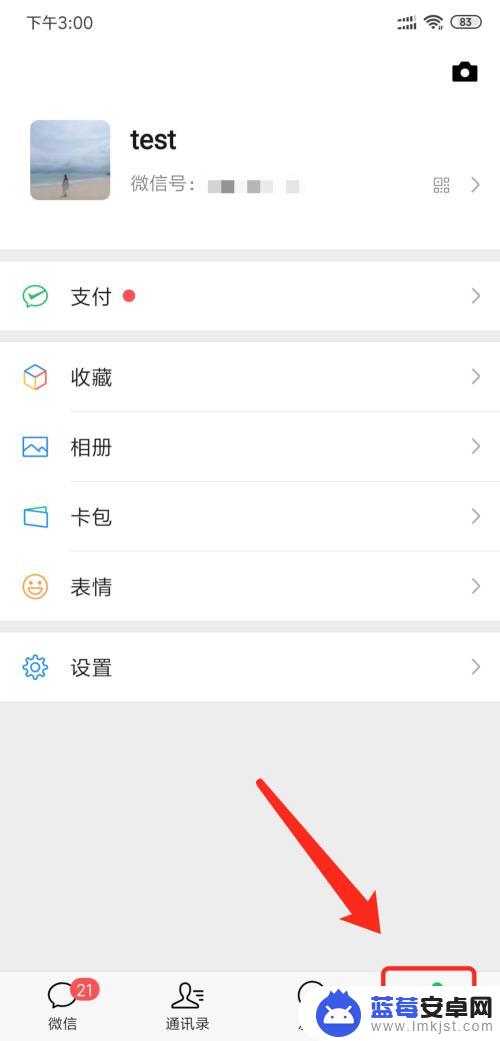
3.进入【设置】功能界面。
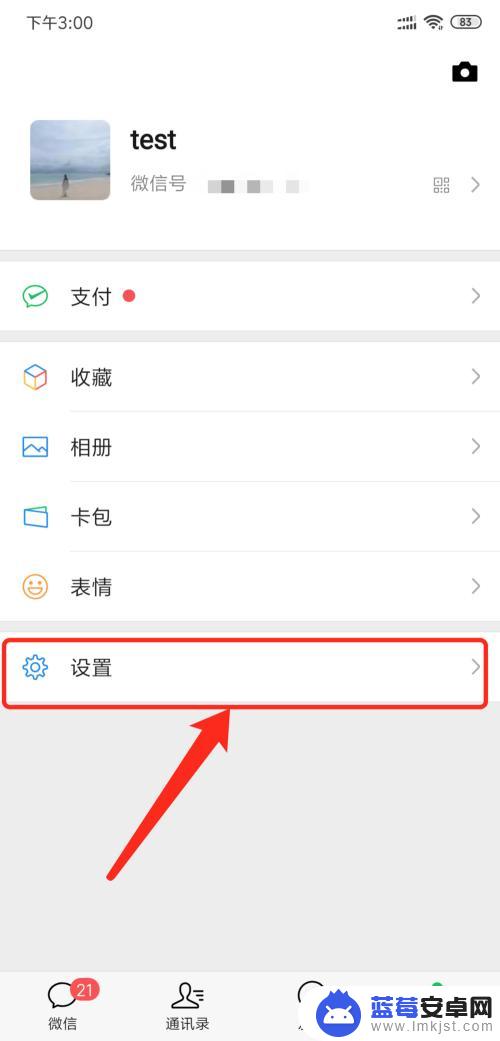
4.点击【新消息提醒】功能。
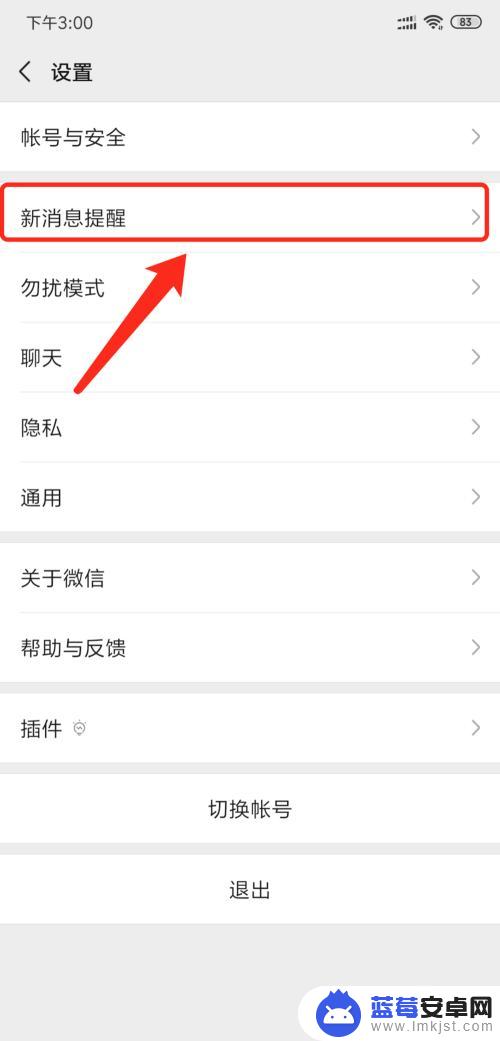
5.找到【接收语音和视频通话邀请通知】功能。
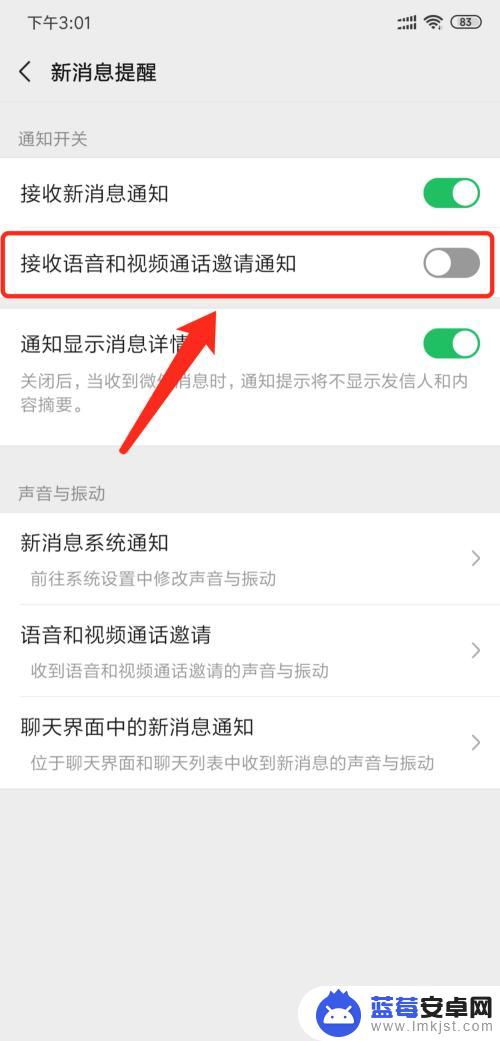
6.点击右侧的开关开启【接收语音和视频通话邀请通知】功能,即可实现接收语音或视频消息提醒。
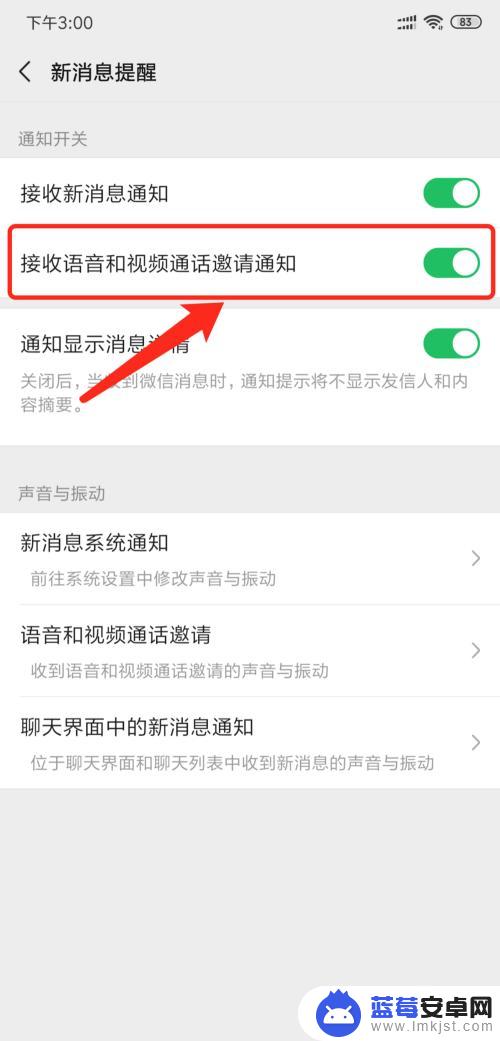
7.最后点击【语音和视频通话邀请】功能。
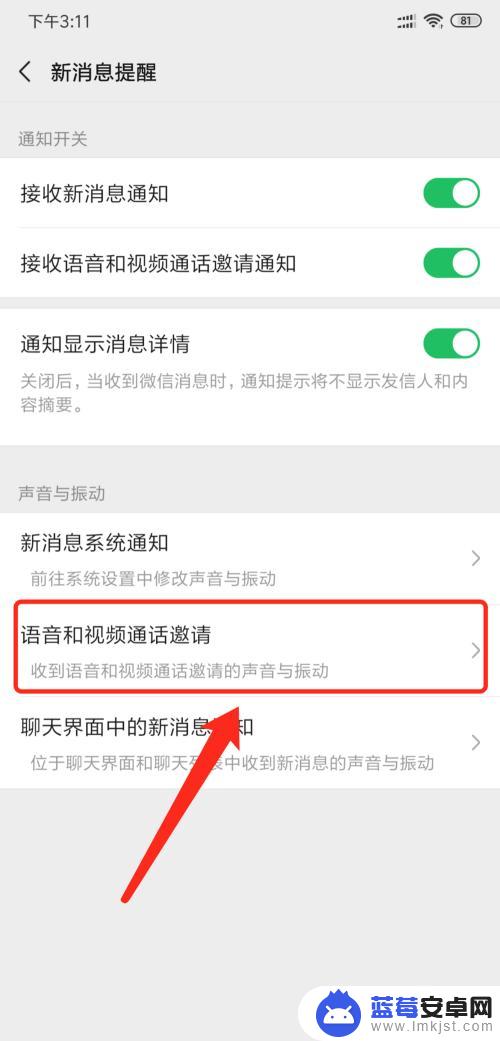
8.开启【声音】与【振动】通知功能。
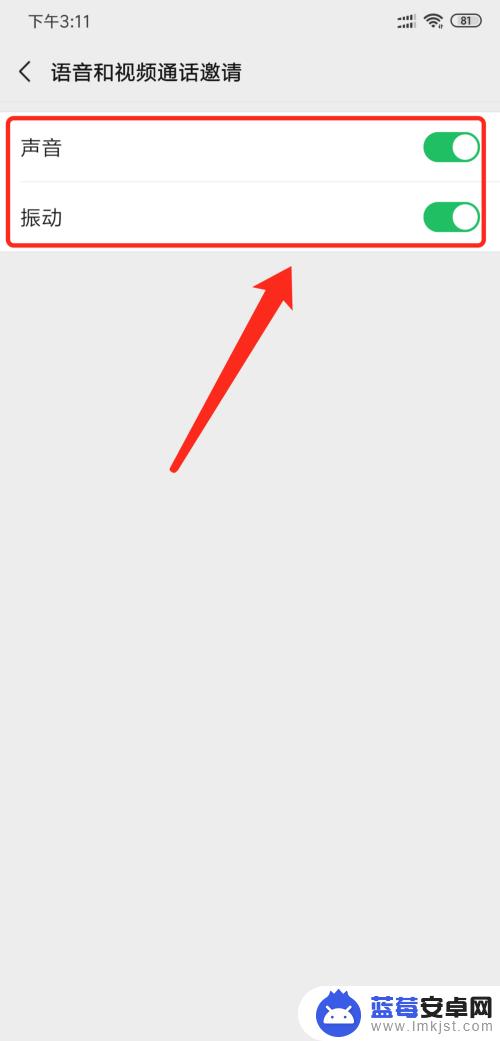
以上就是苹果手机微信视频没有提示怎么办的全部内容,有遇到相同问题的用户可参考本文中介绍的步骤来进行修复,希望能够对大家有所帮助。












